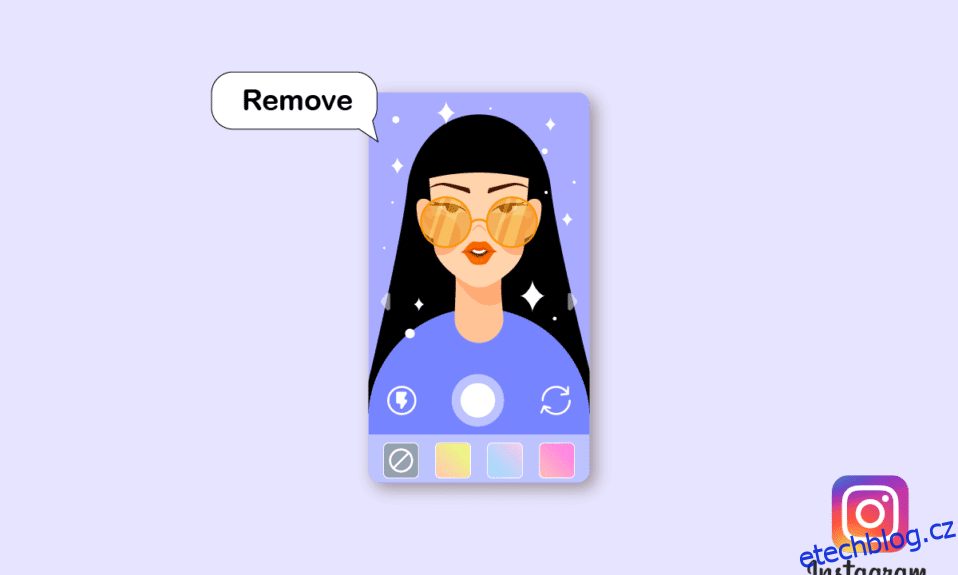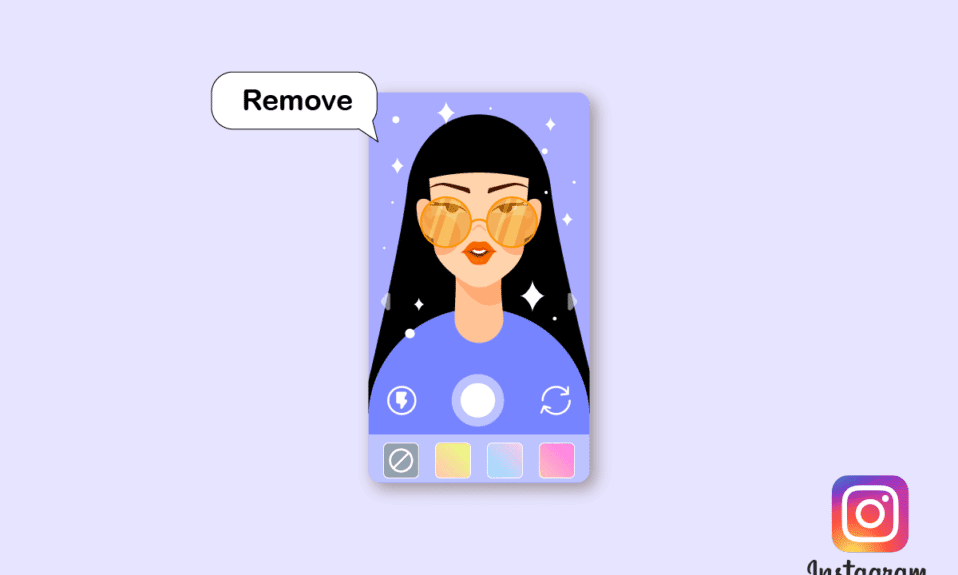
Každý měsíc miliarda jednotlivců používá známou platformu sociálních sítí, známou jako Instagram. Každý den aplikace získává tisíce nových uživatelů. A každou vteřinu je přidán nový příběh nebo příspěvek. Protože umožňuje uživatelům komunikovat a sdílet životní události, je Instagram velmi oblíbený mezi jednotlivci všech věkových kategorií, od malých dětí až po seniory. Jste již uživatelem Instagramu, který nahrává fotky na Instagram a používá vestavěné filtry a nástroje pro úpravy Instagramu? Pokud jste a nyní přemýšlíte, jak odstranit Instagram filtr z fotografie a jak upravit fotografie Instagramu po zveřejnění, jste na správném místě! Přinášíme vám tedy užitečného průvodce, který vyřeší všechny vaše dotazy, například která je nejlepší aplikace pro úpravu Instagramu a jak můžete zrušit úpravu fotky někoho jiného na Instagramu. Pojďme se rovnou ponořit!
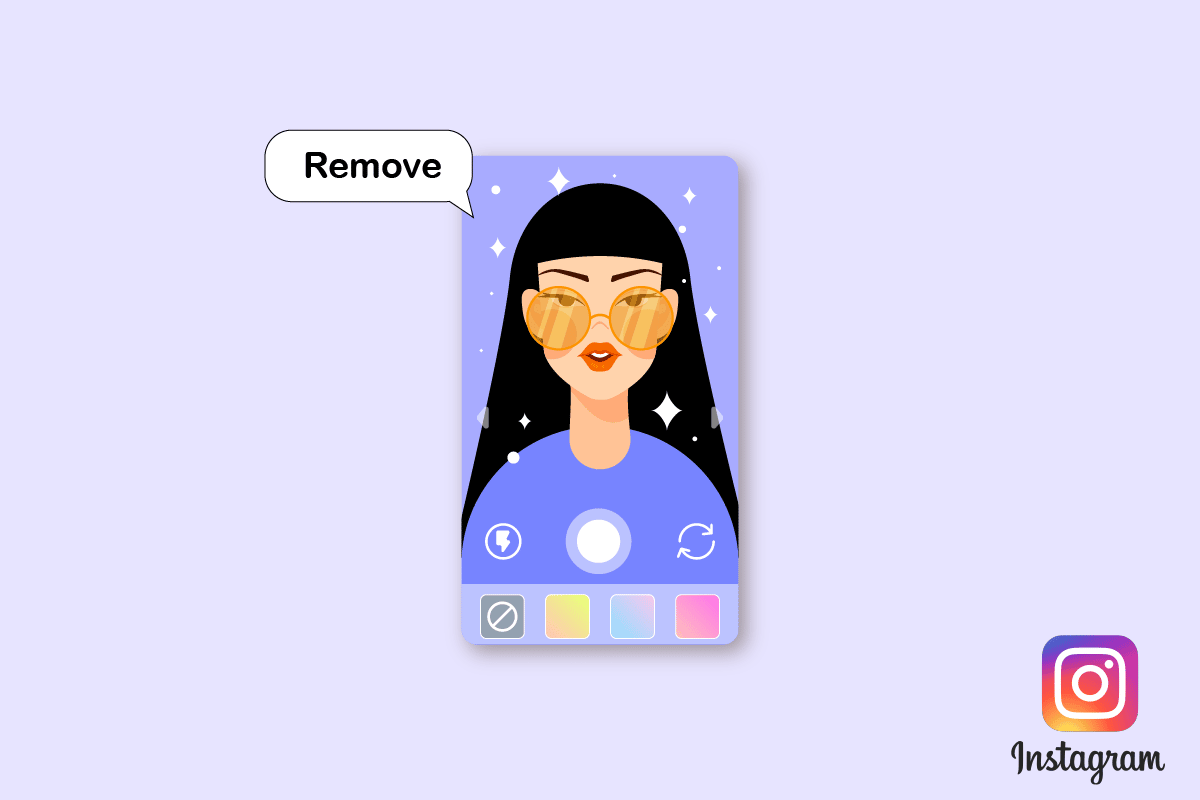
Table of Contents
Jak odstranit filtr Instagram z fotografie
Jak odstranit Instagram filtr z fotky a zrušit úpravu fotky někoho jiného se dozvíte dále v tomto článku. Pokračujte ve čtení, abyste se o tom dozvěděli podrobněji.
Jak můžete upravit své fotografie na Instagramu?
Většina lidí sdílí fotografie se svými přáteli, rodinou a sledující na Instagramu a chtějí vylepšit své fotografie pomocí nástrojů Instagramu pro úpravy. Instagram vám poskytuje výkonné nástroje pro úpravy, jen je musíte správně používat. Zde je návod, jak můžete upravit své fotografie na Instagramu v několika jednoduchých krocích.
Poznámka: Pro oba Android a iOS uživatelé Instagramu.
1. Spusťte aplikaci Instagram na smartphonu Android nebo iOS.
2. Poté klepněte na ikonu plus v pravém horním rohu obrazovky.
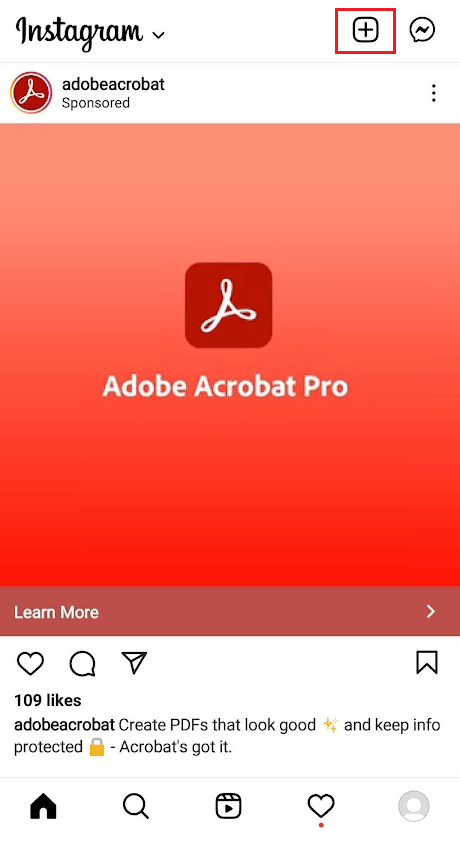
3. Vyberte jednu nebo více vysoce kvalitních fotografií z galerie.
4. Klepněte na ikonu šipky Další v pravém horním rohu obrazovky.
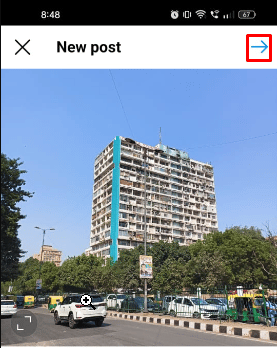
5. Nyní klepněte na záložku FILTR ve spodní liště. Můžete si vybrat ze široké škály filtrů a každý filtr změní ostrost, kontrast, osvětlení a barvu obrázku různými způsoby. Můžete upravit intenzitu použitých filtrů a vytvořit tak oku lahodící obraz.
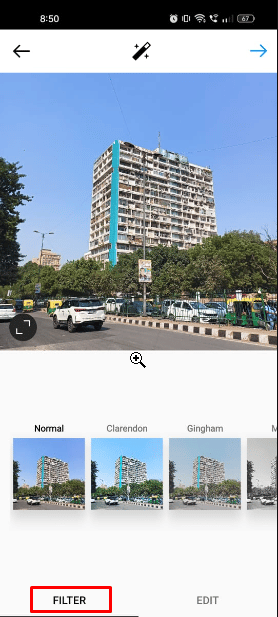
6. Poté klepněte na kartu UPRAVIT pro přístup k základním funkcím úprav Instagramu. Pomocí těchto nástrojů pro úpravy můžete změnit zarovnání, jas, kontrast, strukturu, teplo, sytost, světla, stíny a ostrost obrázku.
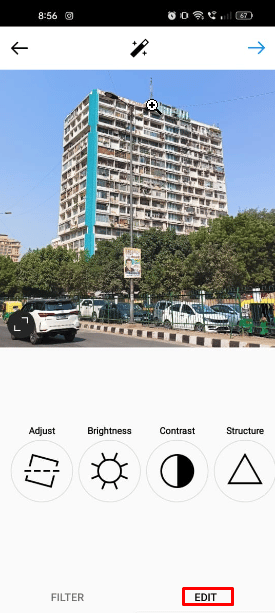
Vaše fotografie je nyní upravena, můžete si vybrat, zda chcete fotografii nahrát nebo uložit do galerie pro pozdější použití.
Jaká je nejlepší aplikace pro úpravy Instagramu?
Pokud chcete na své zdroje Instagramu nahrávat špičkové obrázky, měli byste začít používat aplikace a software pro úpravu obrázků Instagram, díky nimž bude váš zdroj esteticky krásnější a zlepší vaši přítomnost na sociálních sítích. V App Store a Play Store je ale k dispozici spousta aplikací pro úpravy. Jaká je tedy nejlepší aplikace pro úpravu Instagramu? Odpověď na tuto otázku závisí na tom, jak chcete, aby vaše fotografie vypadaly.
Některé z rozumných možností jsou Adobe Lightroom Photo Editor, VSCO, Pozdní rozuma Google Snapseed. Všechny tyto aplikace mají vestavěné nástroje, které mohou vylepšit vaše fotografie jediným klepnutím. A tyto editační aplikace jsou plné spousty bezplatných a placených funkcí, takže si můžete vybrat kteroukoli z nich a upravit své fotografie na Instagramu.
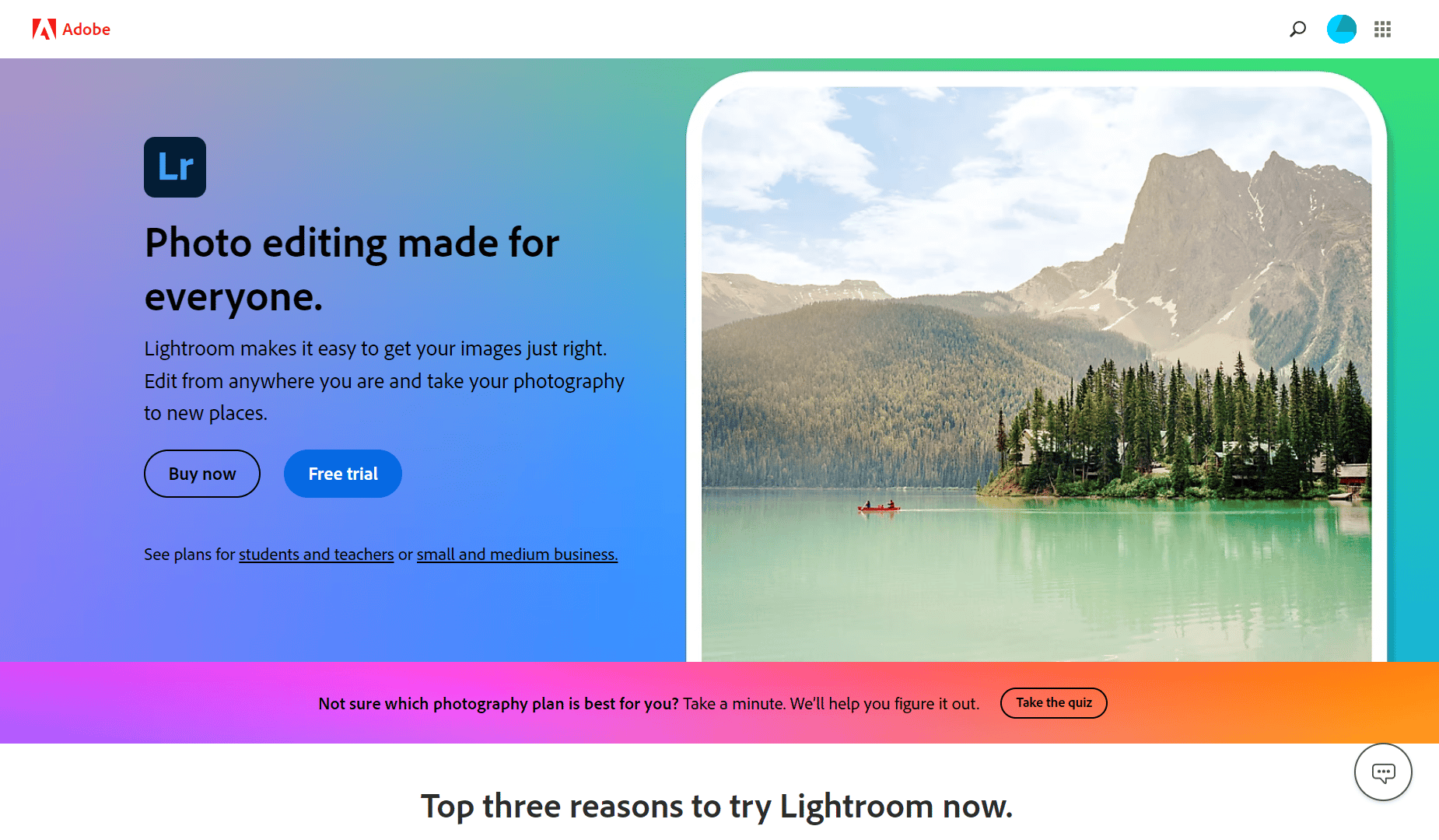
Jak upravujete fotografie Instagramu ve Photoshopu?
Tyto jednoduché triky můžete použít k tomu, aby vaše fotografie vypadaly na Instagramu lépe. Zde je návod, jak můžete upravit fotografie Instagramu ve Photoshopu v několika jednoduchých krocích.
Poznámka: Adobe Photoshop Express aplikace se používá pro níže uvedené kroky pro demonstrační účely.
1. Spusťte na ploše aplikaci Adobe Photoshop Express.
2. Klikněte na Knihovna obrázků.
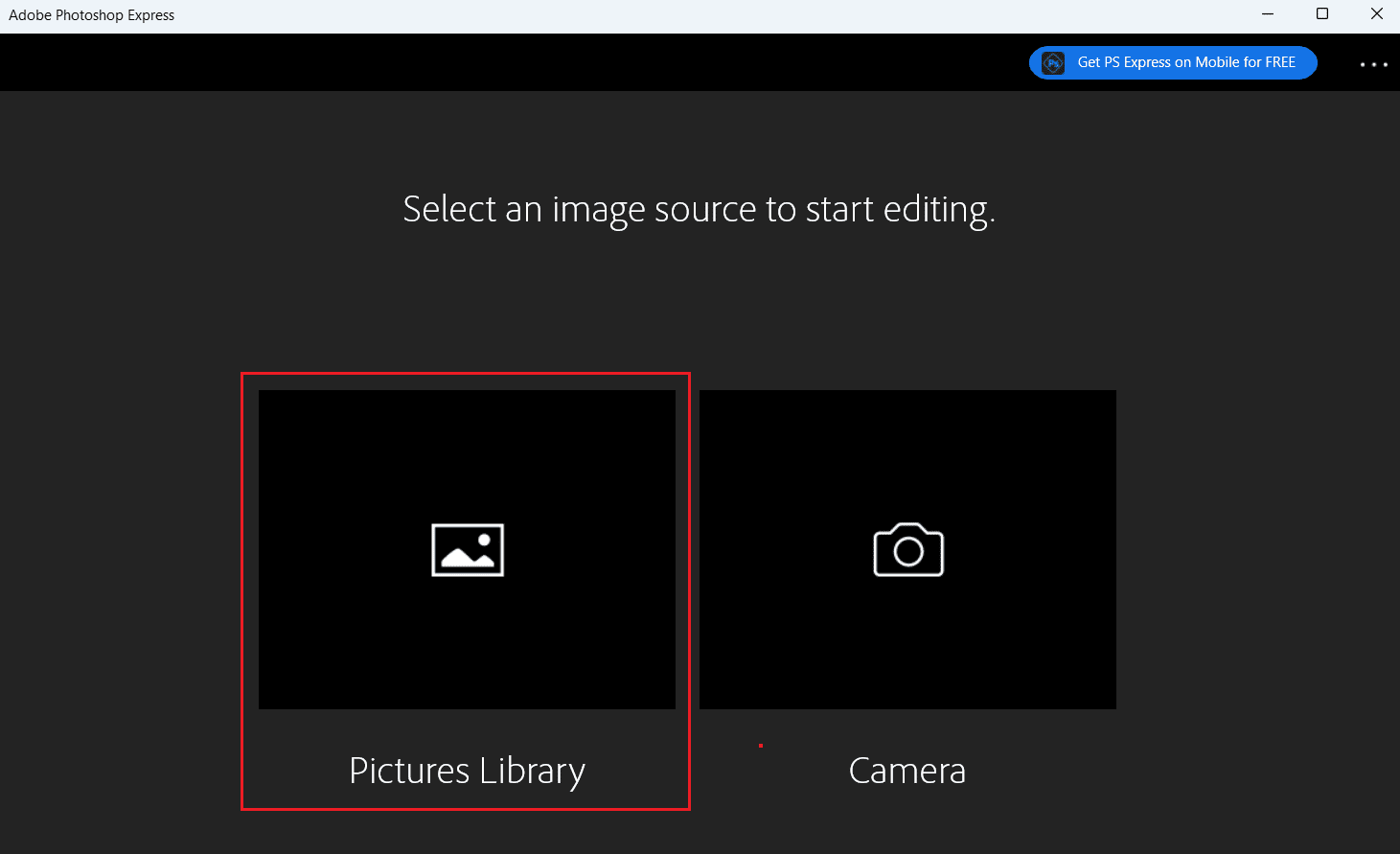
3. Vyberte požadovanou fotografii, kterou chcete nahrát na Instagram.
Poznámka 1: Zvolte optimální poměr stran. Nejlepší poměr fotek na Instagramu je 4:5.
Poznámka 2: Ujistěte se, že jste pro svou fotografii vybrali nejvyšší rozlišení. Doporučené rozlišení je mezi 566 a 1350 pixely.
4. Nyní klikněte na kartu Vzhledy v levém podokně a vyberte požadovaný vzhled, který chcete na fotografii použít.
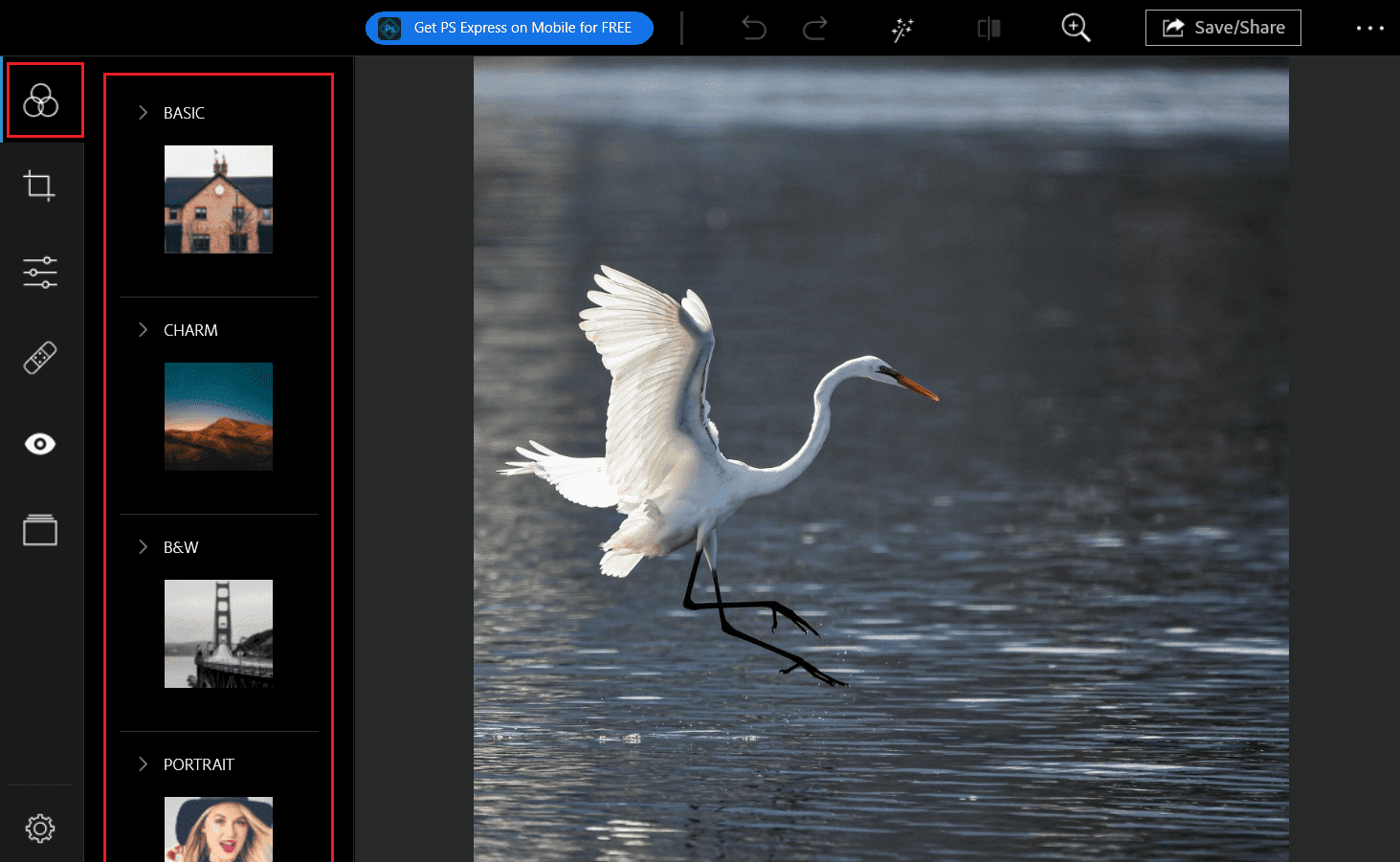
5. Poté přepněte na kartu Opravy a upravte aspekty, jako jsou SVĚTLA, BARVA, EFEKTY, DETAILY atd.
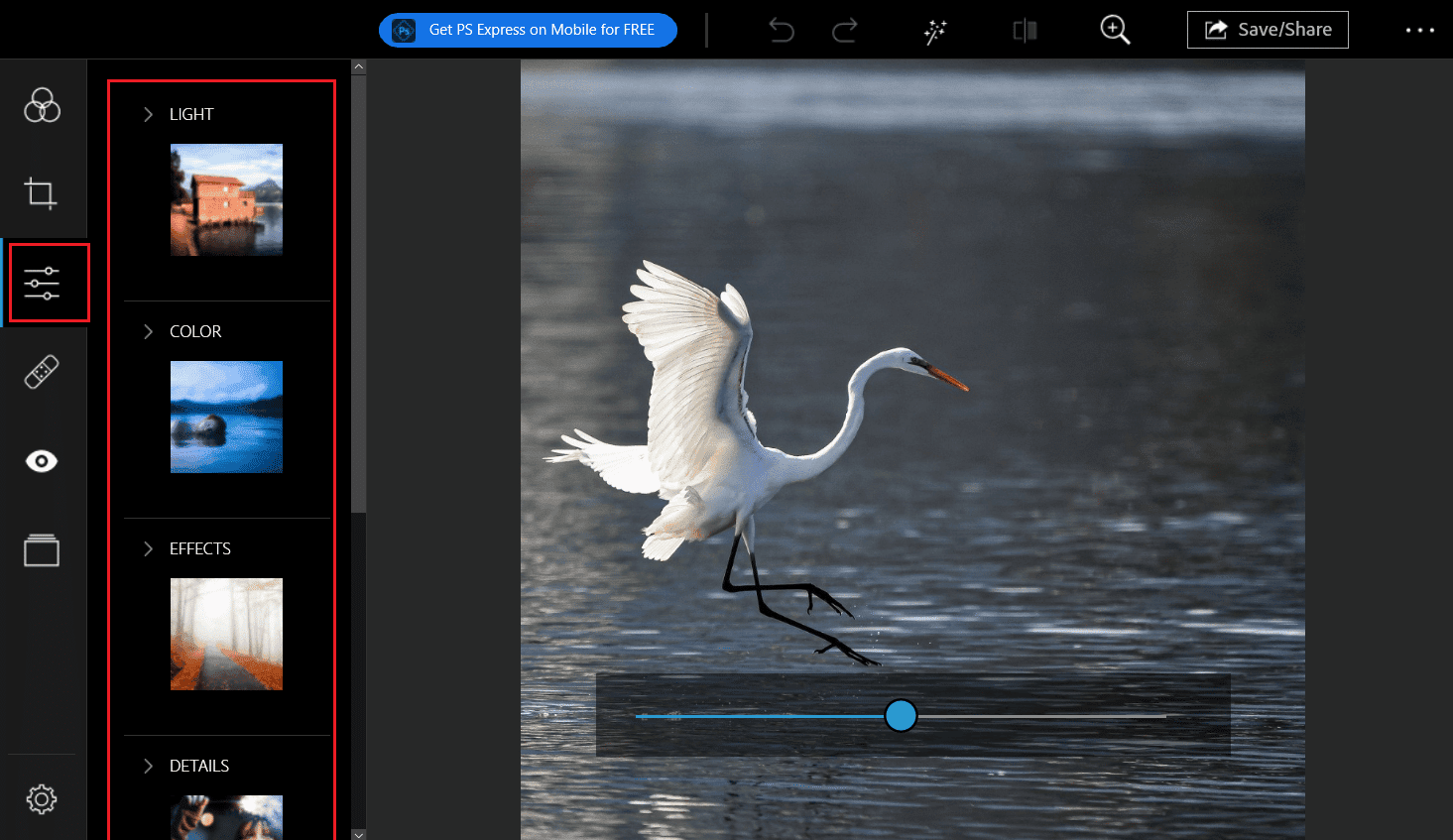
6. Pokud chcete svou fotografii vylepšit podrobněji, prozkoumejte také další karty úprav.
7. Nakonec kliknutím na Uložit/Sdílet exportujte upravený obrázek a nahrajte jej na Instagram.
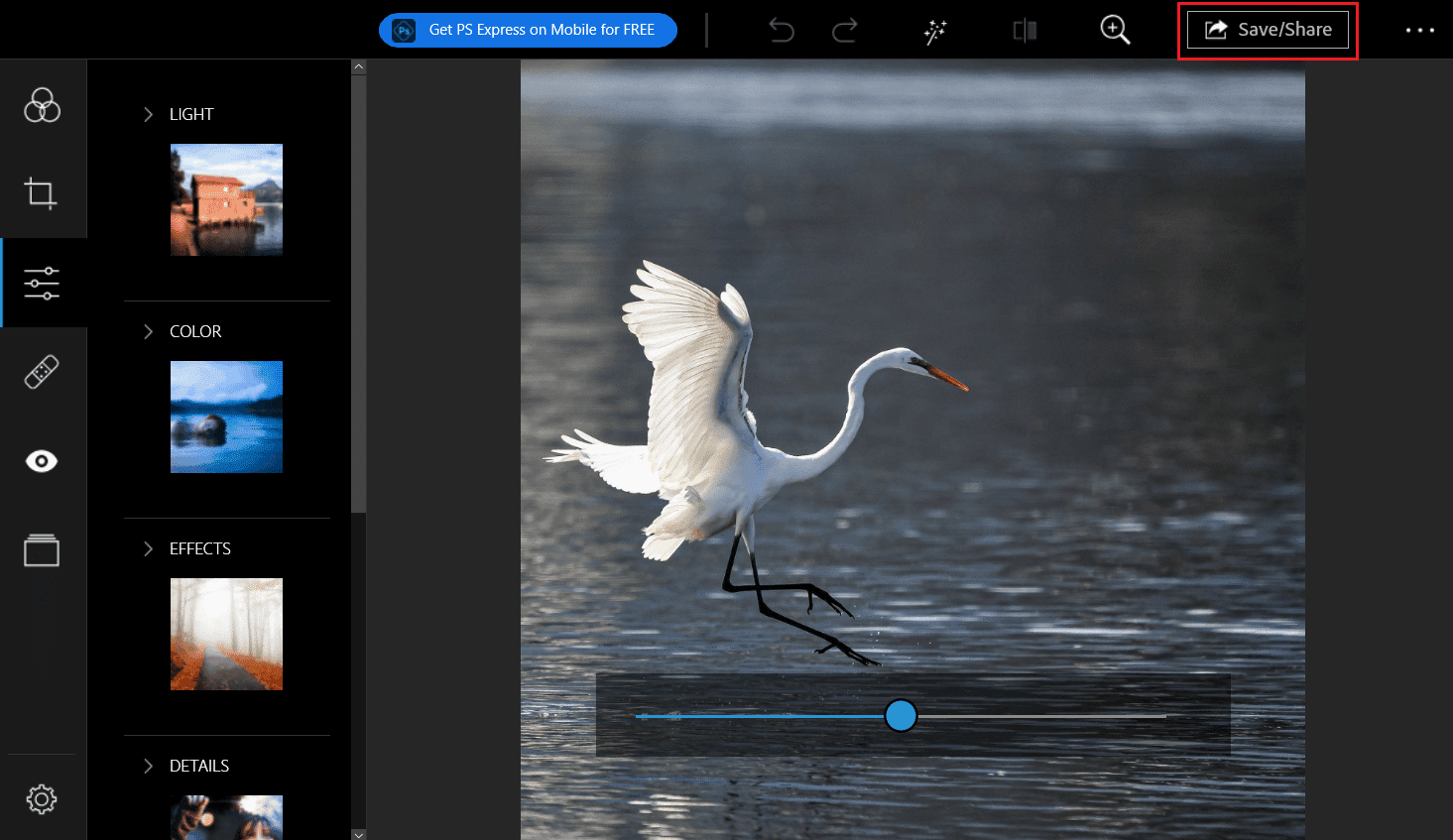
Je možné odstranit filtry Instagramu?
Ano, je možné odstranit filtry Instagramu. Chcete-li použít různé filtry nebo odstranit jakýkoli použitý filtr, stačí přejet prstem doleva a doprava.
Jak odstranit filtr Instagram z fotografie?
Instagram umožňuje přidat filtry k fotografiím nebo sbírkám fotografií před jejich sdílením. Ale pokud se vám filtr nelíbí a chcete jej odstranit z kamery IG, zde je průvodce, který byste měli postupovat krok za krokem.
1. Spusťte v telefonu aplikaci Instagram.
2. Přejetím prstem doleva z kanálu Instagram otevřete obrazovku Fotoaparát Instagram.
Poznámka: Můžete také klepnout na ikonu plus v pravém horním rohu, abyste získali ● tuto obrazovku IG kamery.
3. Klepněte na požadovaný filtr > název filtru zespodu.
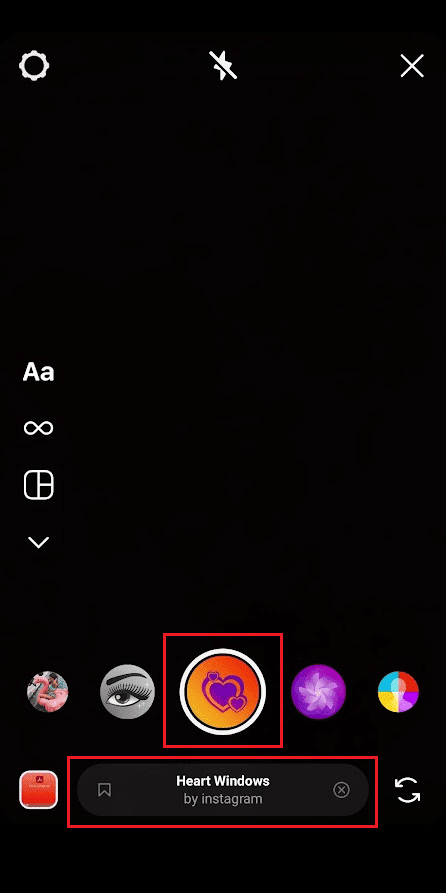
4. Potáhněte prstem dolů v možnostech nabídky a klepněte na Odebrat efekt.
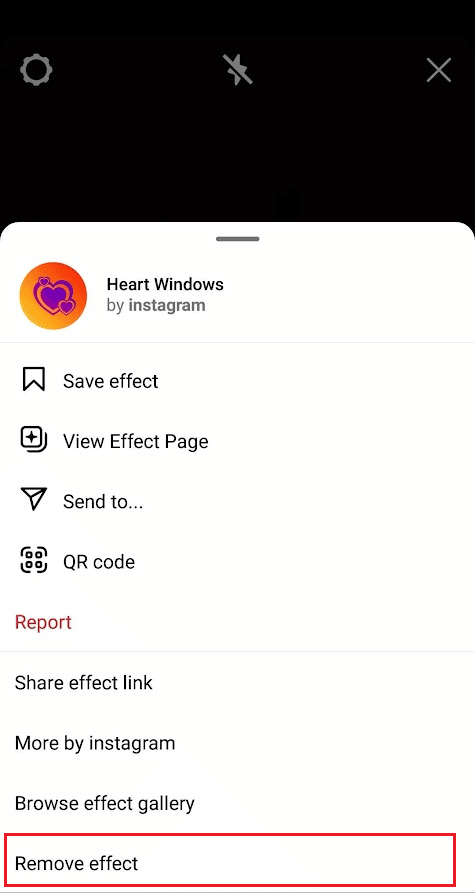
5. Klepnutím na Odebrat z vyskakovacího okna úspěšně odstraníte filtr z IG kamery.
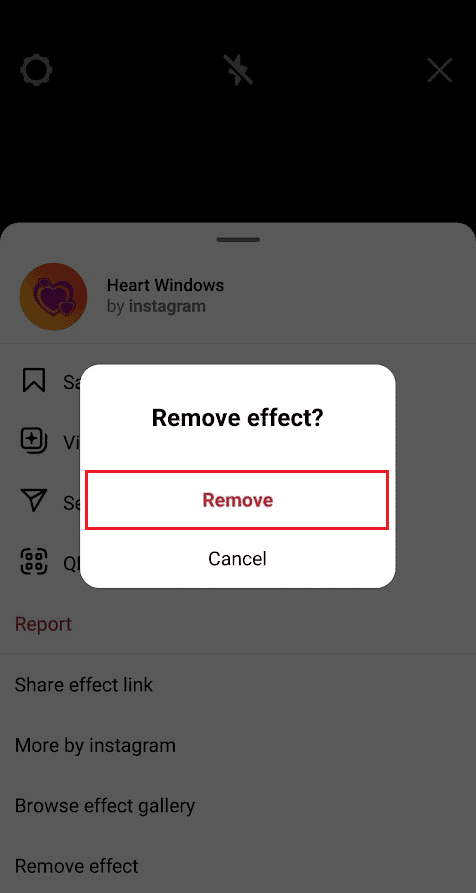
Jak nahradíte fotku, kterou jste zveřejnili na Instagramu?
Pokud jste nahráli špatnou fotografii nebo chcete provést nějaké změny na nahrané fotografii, neexistuje žádný přímý způsob, jak provést změny u nahrané fotografie na Instagramu. Musíte ten příspěvek smazat a nahradit ho upravenou fotkou. A tady je návod, jak můžete nahradit fotku, kterou jste již zveřejnili na Instagramu.
1. Spusťte na svém smartphonu aplikaci Instagram.
2. Přejděte na požadovanou fotografii z vašeho IG profilu, kterou chcete nahradit.
3. Klepněte na ikonu se třemi tečkami v pravém horním rohu daného příspěvku.
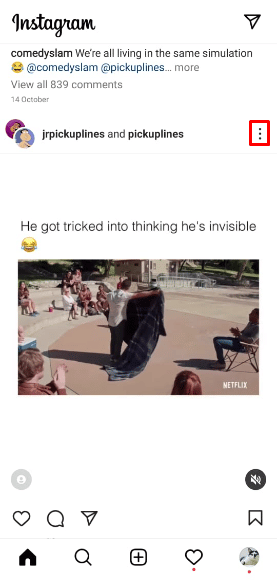
4. Přejeďte dolů a klepněte na Odstranit.
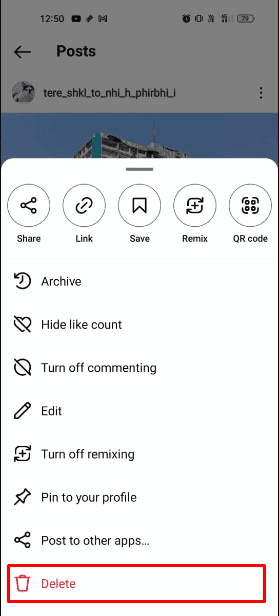
5. Klepnutím na možnost Odstranit konečně smažete příspěvek ze svého profilu na Instagramu.
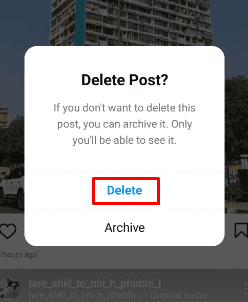
6. Jakmile bude fotografie úspěšně odstraněna z vašeho profilu, upravte ji a proveďte potřebné změny.
7. Po provedení požadovaných změn otevřete aplikaci Instagram a klepněte na ikonu plus v pravém horním rohu.
8. Vyberte upravenou fotografii z galerie.
9. Poté klepněte na ikonu šipky Další v pravém horním rohu obrazovky.
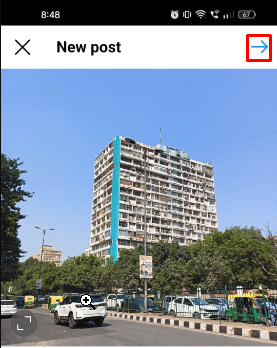
10. Nyní použijte požadovaný filtr a upravte fotografie pomocí karet FILTER a EDIT.
Poznámka: Můžete si vybrat ze široké škály filtrů a upravit svůj obrázek pomocí těchto nástrojů pro úpravy.
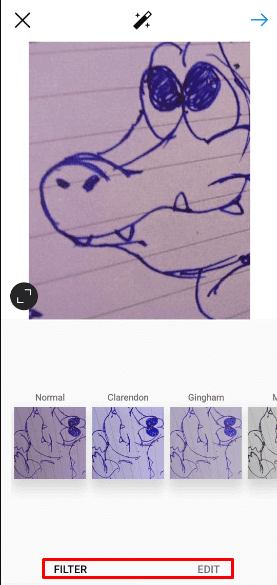
11. Klepnutím na ikonu zaškrtnutí konečně nahrajete fotografii.
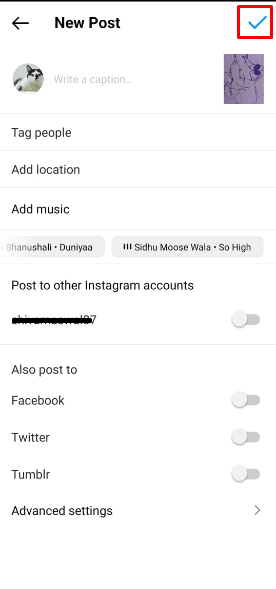
Takto můžete v několika jednoduchých krocích nahradit fotografii zveřejněnou na Instagramu.
Můžete upravit fotografie Instagramu po zveřejnění?
Ano, po zveřejnění můžete upravit fotografie Instagramu. Instagram vám umožňuje upravovat popisky, přidávat polohu, označovat lidi a dokonce mazat některé fotografie. IG také umožňuje smazat fotografie, pokud jste je nahráli více fotografií pohromadě, a to i poté, co jste tuto fotografii nahráli do svého kanálu Instagram.
Jak odstraníte filtr na Instagramu po zveřejnění?
Instagram neposkytuje žádný přímý způsob nebo funkce, jak odstranit filtr na Instagramu po odeslání. Nejprve však můžete tuto fotografii smazat a znovu nahrát stejnou fotografii bez filtru. A zde je jednoduchý návod, jak odstranit filtr na Instagramu po zveřejnění.
1. Otevřete aplikaci Instagram a přejděte na požadovanou fotografii, ze které chcete odstranit filtr.
2. Klepněte na ikonu se třemi tečkami > Smazat.
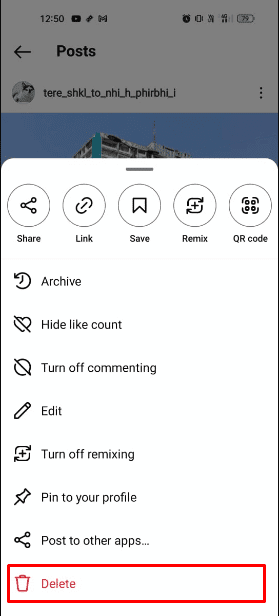
3. Poté klepněte na ikonu plus v pravém horním rohu.
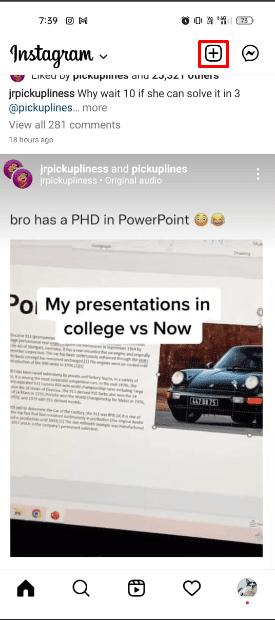
4. Nyní vyberte na Instagramu neupravenou fotografii bez jakéhokoli filtru.
5. Klepněte na ikonu šipky Další.
6. Upravte svůj obrázek pomocí nástrojů pro úpravy Instagramu.
7. Po dokončení úprav klepněte na ikonu zaškrtnutí a nahrajte fotografii bez jakéhokoli filtru.
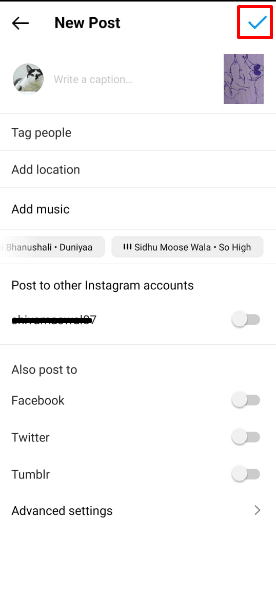
Přečtěte si tento článek od začátku a zjistěte, jaká je nejlepší aplikace pro úpravu Instagramu pro úpravu vašich IG fotografií.
Jak odstraníte SC filtr z obrázku?
Snapchat má širokou škálu filtrů a čoček, které můžete použít ke kliknutí na krásné obrázky. Ale pokud chcete odstranit filtr Snapchat z obrázku, který jste již pořídili, zde je průvodce, který vysvětluje, jak to můžete udělat krok za krokem.
1. Otevřete Snapchat aplikace na vašem zařízení.
Poznámka: Ujistěte se, že jste přihlášeni ke svému účtu.
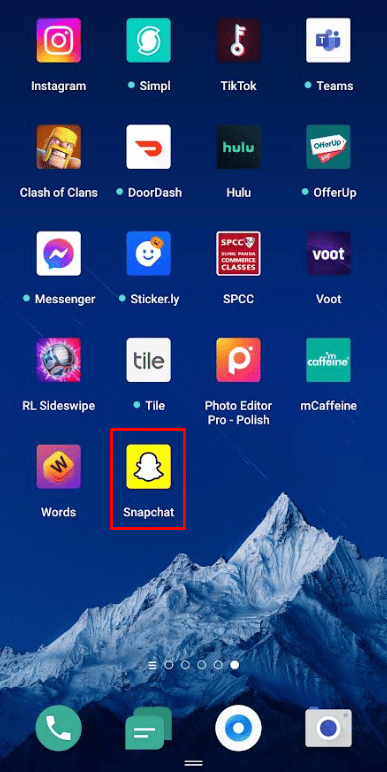
2. Klepnutím na ikonu galerie vedle tlačítka pro fotografování získáte přístup k uloženým fotografiím.
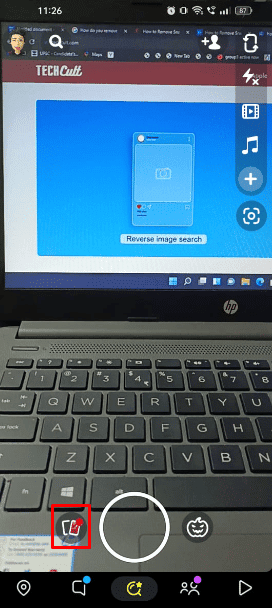
3. Vyberte požadovanou fotografii, ze které chcete odstranit filtr pro odstranění ve Snapchatu.
4. Klepněte na ikonu se třemi tečkami v pravém horním rohu obrazovky.
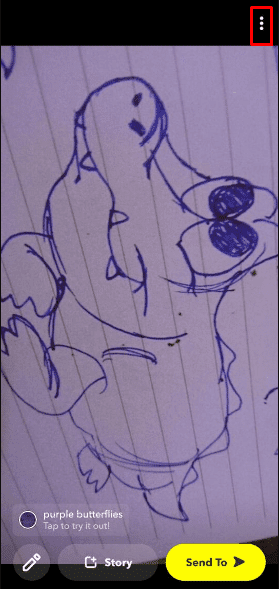
5. Poté klepněte na možnost Upravit uchopení.
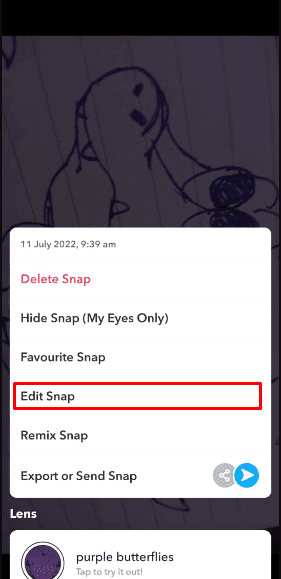
6. Chcete-li použít nový filtr Snapchat, přejeďte prstem doleva a doprava.
Poznámka: Existuje také mnoho nástrojů pro úpravy, které vám umožní okamžitě obnovit fotografii do původního stavu.
Jak zrušíte úpravu fotky někoho jiného?
Zde je návod, jak můžete v několika jednoduchých krocích zrušit úpravu fotky někoho jiného.
1. Nahrajte požadovanou fotografii, u které chcete zrušit úpravu nebo odstranit filtry Adobe Photoshop Elements na vaší ploše.
2. Nyní klikněte na Vylepšit > Upravit barvu.
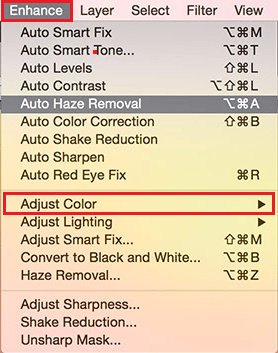
3A. Poté upravte barvu na tón pleti a kliknutím na obrázek aplikujte úpravy.
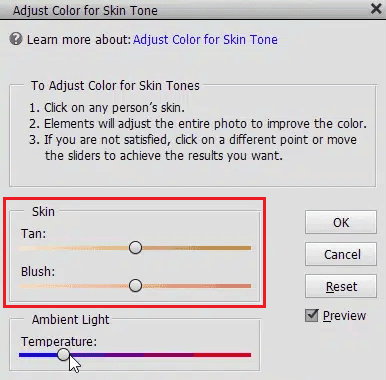
3B. Pokud jste nedosáhli požadovaného výsledku, vraťte se na Vylepšení > Upravit barvu > Upravit odstín/sytost a dodejte fotografii přirozenější vzhled snížením úrovní sytosti.
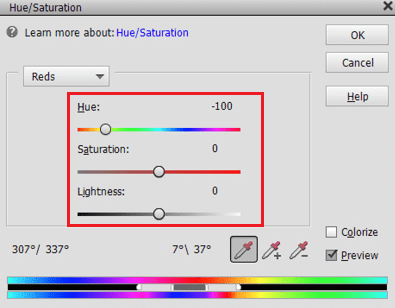
Takto můžete zrušit úpravu fotky někoho jiného.
Můžete odstranit filtry z videí jiných lidí na Instagramu?
Ne, nemůžete odstranit filtry z videí jiných lidí na Instagramu. Filtry z fotografií Instagramu však můžete odstranit pomocí aplikace Adobe Photoshop Elements nebo jiného softwaru pro úpravu fotografií.
***
Doufáme, že jste se dozvěděli, jak z fotky odstranit filtr Instagramu a zrušit úpravu fotky někoho jiného. Neváhejte se na nás obrátit se svými dotazy a návrhy prostřednictvím sekce komentářů níže. Také nám dejte vědět, o čem se chcete dozvědět příště.